在使用有道云笔记时,我们常常会积累大量的笔记,随着时间的推移,这些笔记可能会变得杂乱无章,不易查找。因此,学会如何批量移动笔记就显得尤为重要。本文将详细介绍如何利用有道云笔记的批量移动功能,帮助您更加高效地管理笔记。
一、准备工作
在开始批量移动笔记之前,您需要确保您的设备上已安装并登录了最新版本的有道云笔记应用。此外,请确认您拥有足够的网络连接以保证操作的流畅性。
二、找到要移动的笔记
1. 打开有道云笔记应用。
2. 选择左侧栏中的“笔记本”选项,进入笔记本列表页面。
3. 在笔记本列表中,找到包含您想要移动的笔记的笔记本,并点击进入该笔记本。
4. 在笔记本页面中,长按您想要移动的笔记,直到出现复选框,然后勾选所有需要移动的笔记。
5. 点击屏幕底部或顶部的“移动到”按钮。
三、选择目标位置
1. 当您点击“移动到”按钮后,会弹出一个新窗口,列出您所有的笔记本供选择。
2. 浏览并选择您希望将所选笔记移动到的目标笔记本。
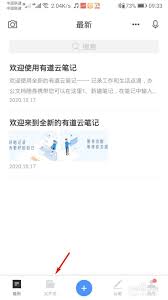
3. 确认无误后,点击“确定”或相应的确认按钮,完成笔记的批量移动。
四、注意事项
- 在进行批量移动操作前,请仔细检查所选笔记是否正确,避免误操作导致数据丢失。
- 如果您需要移动大量笔记,建议分批次进行,以免因长时间操作而导致应用卡顿。
- 移动完成后,可以在目标笔记本中快速浏览以确认笔记是否成功移动。
- 如遇到任何问题或疑问,可以随时联系有道云笔记的客服支持团队寻求帮助。
通过以上步骤,您可以轻松实现有道云笔记的批量移动,让您的笔记井然有序,查找起来也更加方便快捷。希望本篇教程能帮助您更好地管理和利用有道云笔记,提升您的工作效率和生活质量。






















